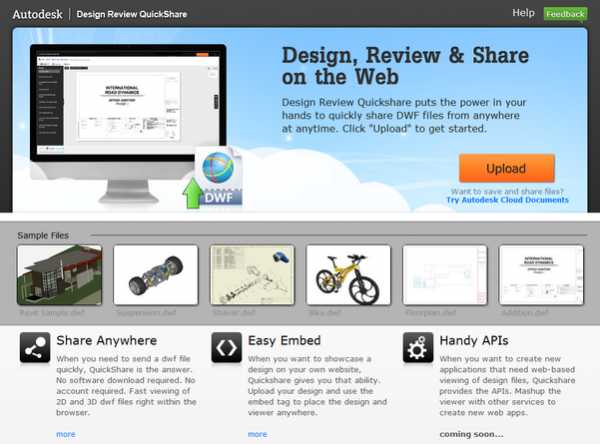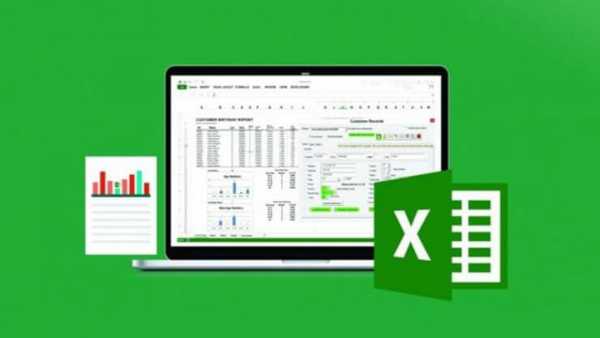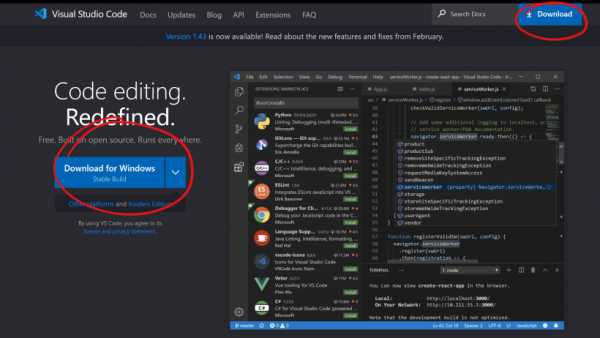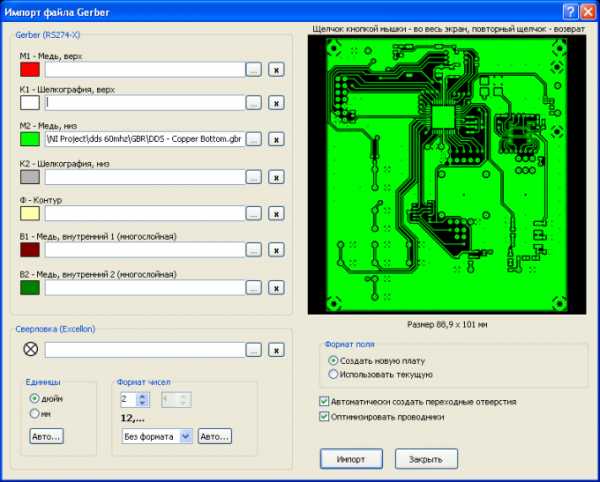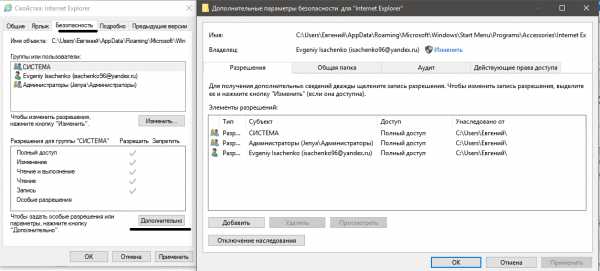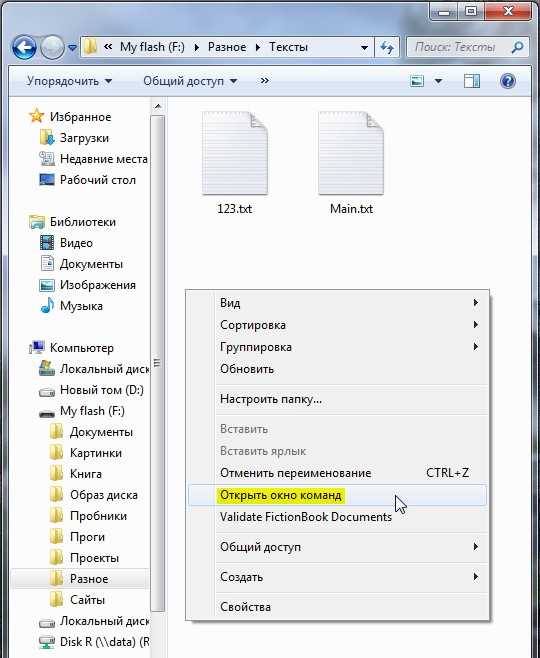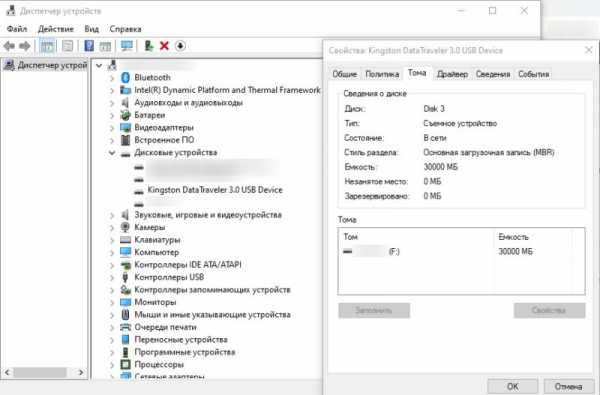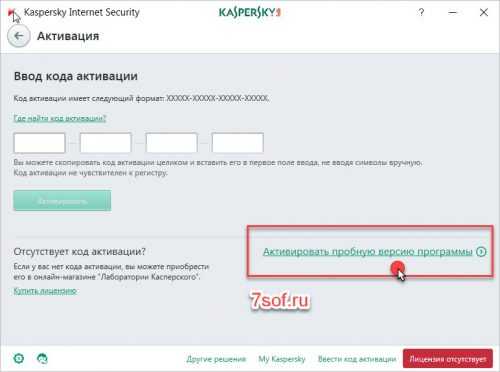Как восстановить avi файл поврежденный
[Методы 3] Как открыть или восстановить поврежденные файлы AVI
Наряду с MP4 и MOV, AVI является одним из самых популярных форматов видеофайлов. Аудио видео чередование (чаще называемый AVI) совместим как с Windows, так и с Mac.
Может использоваться для кино, видеоклипы, И даже простые аудиозаписи; доказывая, что это гибкий формат. Но, как и в случае с любым другим форматом файла, файл AVI не освобождается от риска повреждения файла, и может потребоваться восстановление файла AVI.
Есть много причин для повреждения файлов AVI. К счастью, есть много способов открыть или восстановить его. Мы обсудим причину повреждения файлов AVI и способы открытия и восстановления поврежденных файлов AVI.
1. Распространенные причины поврежденных файлов AVI
Как бы глупо это не звучало, в некоторых редких ситуациях AVI-файл может быть случайно поврежден. Тем не менее, всегда будет какая-то основная проблема, но это может быть не в ваших руках и не может быть предотвращено. Тем не менее, это редкое явление, и ниже мы перечислили наиболее распространенные причины.
- Отключение питания или внезапное отключение компьютера во время открытия видео может привести к повреждению.
- Принудительное прекращение процесса передачи до его полного завершения.
- Преобразование файла AVI в другой формат с использованием ненадежных или необоснованных инструментов.
- Наличие зараженного устройства (например, вредоносного ПО или вируса) может привести к заражению файлов.
- Возможно, отсутствуют заголовки AVI, что препятствует правильному открытию видео.
Хотя эти причины не позволят вам открыть файл AVI, их можно исправить.
2. Используйте другой медиаплеер для открытия поврежденного файла AVI
Есть много причин, по которым вы не можете открыть файл AVI. Самый простой и эффективный способ - попытаться использовать другие медиаплееры для открытия поврежденных файлов AVI.
Откройте место, где хранится поврежденный файл AVI, и выберите поврежденный файл AVI.
Щелкните правой кнопкой мыши по выбранному поврежденному файлу AVI и выберите Открыть с помощью возможность выбрать другой медиаплеер. Если нужный медиа-плеер не отображается в списке, нажмите на последний вариант Выберите программу по умолчанию. В Открыть с помощью окно, вы можете выбрать программу, которую вы хотите открыть поврежденный файл AVI.
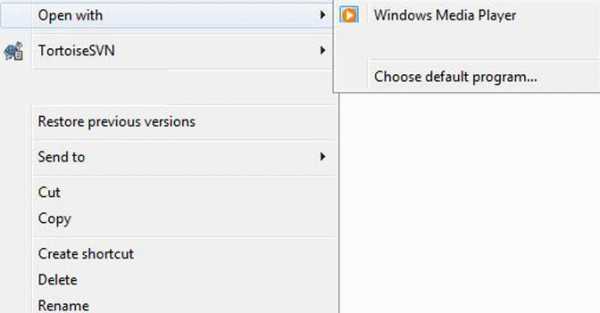
3. Попробуйте изменить местоположение или имя поврежденного файла AVI
Иногда вы можете открыть поврежденный файл AVI после изменения имени поврежденного файла AVI или места хранения файла.
Просто щелкните правой кнопкой мыши в выбранном поврежденном файле AVI выберите Порез затем вставьте поврежденный файл AVI на другой жесткий диск или в место, которое вы хотите сохранить.
Если вы хотите изменить имя поврежденного файла AVI, просто щелкните правой кнопкой мыши выбранный поврежденный файл AVI и выберите переименовывать вариант. Вы можете быстро изменить имя поврежденного файла AVI.
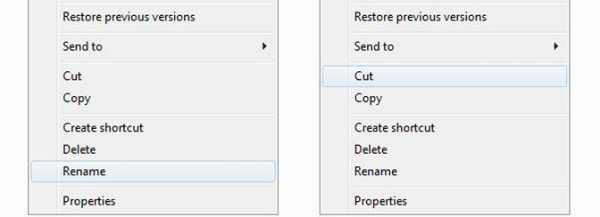
4. Восстановите поврежденный AVI-файл с помощью FoneLab Data Retriever
Если поврежденный файл AVI потерян, мы можем использовать FoneLab Data Retriever восстановить потерянный поврежденный файл AVI.
Причина, по которой мы выбираем FoneLab Data Retriever
- Он может восстановить другие форматы видео, кроме AVI, Такие, как MP4, MOV, WMV, FLV, ASF и так далее.
- В дополнение к восстановлению видеофайлов, вы также можете восстановить Документ файлы, Аудио файлы, Фото товара файлы и тд.
- Вы можете не только восстановить поврежденный файл AVI с вашего компьютера, но вы также можете восстановить файлы из корзины, Жесткий диск, SD Card, Флэш карта, И т.д.
- Программное обеспечение имеет разные версии для Windows и мак соответственно, так что не беспокойтесь о проблемах совместимости системы.
Скачать и устанавливать программное обеспечение После завершения установки программное обеспечение будет запуск автоматически.
На главной странице программного обеспечения выберите тип файла и место хранения файлов, которое вы хотите восстановить, а затем нажмите Сканирование начать сканирование. Поскольку поврежденный AVI-файл, который мы хотим восстановить, относится к типу видео, мы должны выбрать Видео вариант.
Советы: Если утерянный поврежденный AVI-файл хранится на вашем мобильном устройстве, вам необходимо сначала подключить мобильное устройство к компьютеру. Если устройство не обнаружено, вы можете обратиться к решение SD-карты не появляется.
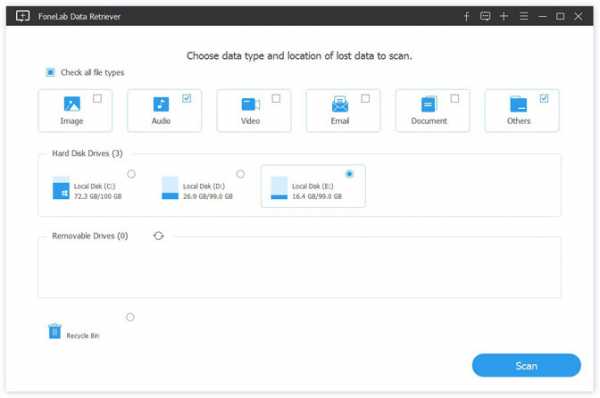
После Быстрое сканирование Если вы не можете найти поврежденный AVI-файл, который хотите восстановить, попробуйте Глубокий анализ Режим. Если файлов слишком много или вы забыли расположение папки, в которой хранится файл, вы можете использовать Фильтр функции.
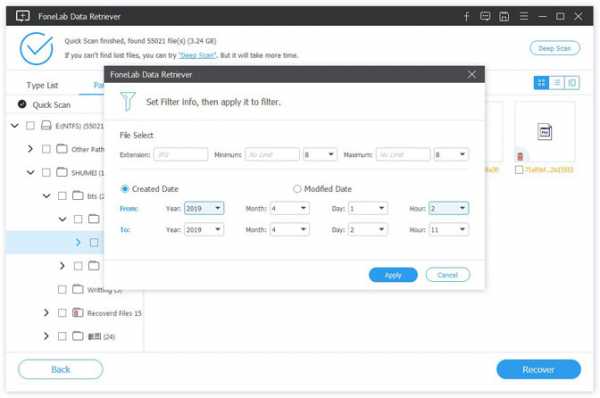
После контроль файлы, которые вы хотите восстановить, нажмите Восстанавливать восстановить нужные поврежденные файлы AVI.
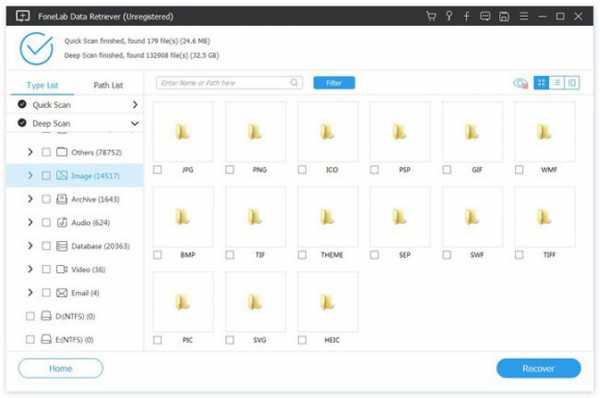
Заключение
Такое простое программное обеспечение может также восстановить файлы документов с поврежденной карты памяти, восстановить потерянные файлы из корзиныи восстановить удаленные файлы с жесткого диска.
FoneLab Data Retriever также есть 30-дневная бесплатная пробная версия, приходите и скачайте ее!
Статьи по теме:
Please enable JavaScript to view the comments powered by Disqus.Что делать, если видеофайл повреждён и не открывается
VLC Media Player
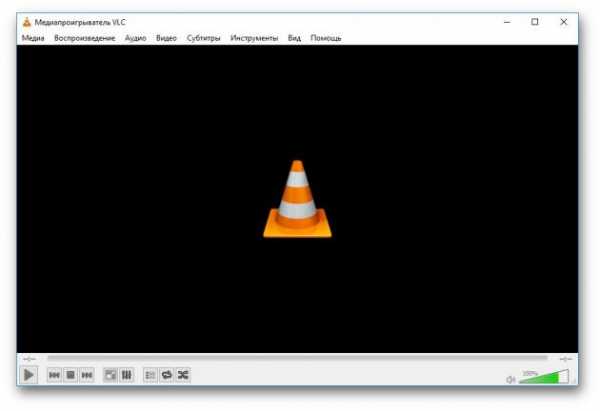
Этот популярный медиаплеер умеет, помимо прочего, исправлять повреждённые видеозаписи.
Для начала попробуем просто открыть повреждённый видеофайл в VLC. Плеер выдаст сообщение об ошибке.
Щёлкните на «Построить индекс, затем проиграть». Построение индекса видеофайла может занять немало времени. Но в большинстве случаев этих действий достаточно — файл откроется.
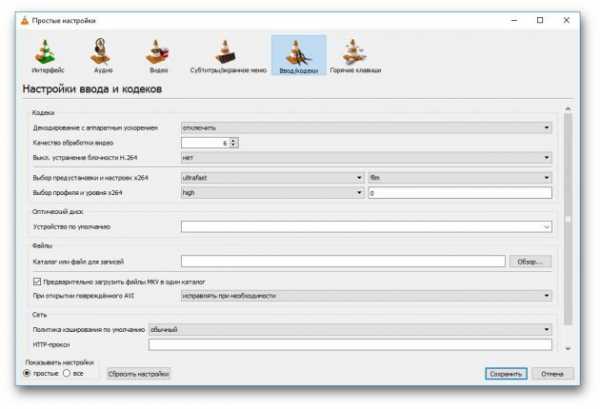
Если у вас много повреждённых видеофайлов и вы не хотите открывать их по одному, зайдите в настройки плеера и в разделе «Ввод / Кодеки» выберите «Исправлять при необходимости».
 freesoft.ru
freesoft.ruУчтите, что VLC не исправляет ваш файл, а создаёт его временную исправленную копию, которая пропадает после завершения воспроизведения. Если вы попытаетесь открыть файл в другом проигрывателе, он не сможет воспроизвестись. Чтобы сделать исправленную копию повреждённого файла, выберите в меню «Медиа» → «Сохранить или конвертировать» и конвертируйте файл в другой формат. Или в тот же.
Загрузить VLC →
Stellar Phoenix Video Repair
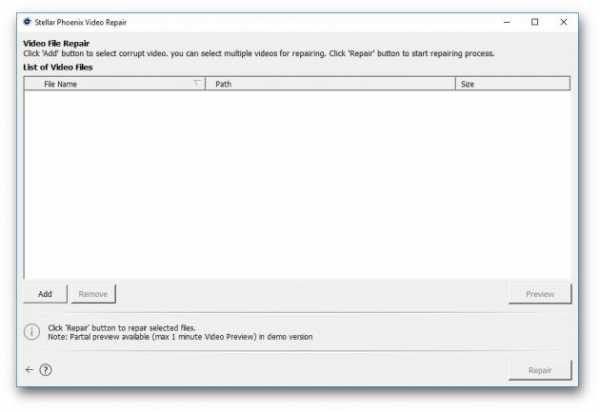
Эффективное средство восстановления медиафайлов для Windows и Mac. Но цена кусается, так что приобретать его стоит только в том случае, если вы постоянно работаете с повреждёнными видеозаписями. Может восстанавливать файлы в формате MP4, MOV, 3GP, M4V, M4A, 3G2 и F4V. Бесплатная версия позволяет восстанавливать файлы размером до 10 МБ. Полная версия стоит 69,99 доллара.
Загрузить Stellar Phoenix Video Repair →
DivFix++
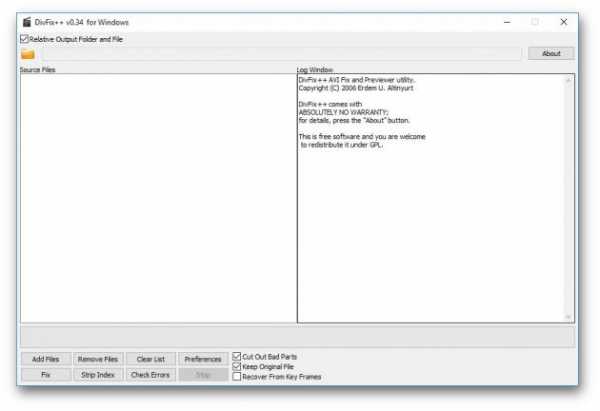
Программа DivFix++ давно не обновлялась, но тем не менее прекрасно работает. Она может восстанавливать только AVI, но с этим она справляется хорошо. Просто загрузите и распакуйте приложение, добавьте повреждённые файлы и нажмите на кнопку Fix.
Загрузить DivFix++ →
DivX Repair
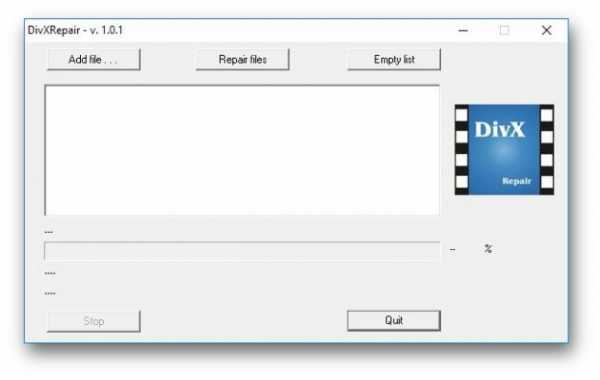
Ещё одна бесплатная программа для восстановления повреждённых медиафайлов. Её преимущество в том, что она может восстановить несколько видео за раз.
Загрузить DivXRepair →
Get My Videos Back
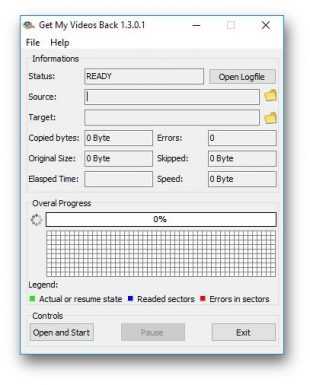
Это бесплатное приложение, поддерживающее файлы DivX, FLV, MP4, 3GP, AVI и MPEG. Помимо восстановления видеофайлов, умеет исправлять файлы, скопированные с повреждённых CD и DVD.
Загрузить Get My Videos Back →
Video Repair
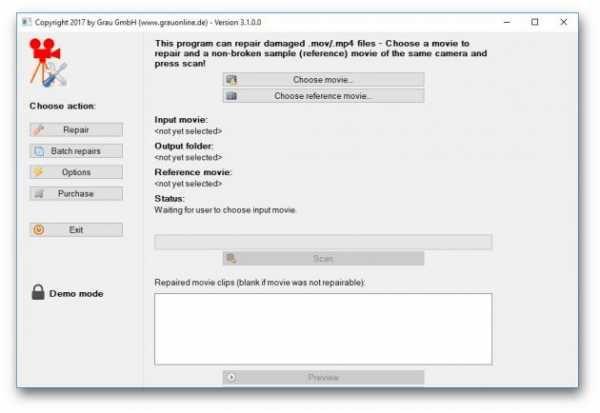
Неплохое приложение для восстановления видео. Правда, оно стоит 99 евро. В бесплатном варианте Video Repair восстанавливает только половину вашей видеозаписи.
Но есть возможность обмануть это приложение, подсунув ему файл удвоенного размера. Откройте командную строку через меню «Пуск» и перейдите в ней в нужную папку. Для этого щёлкните правой кнопкой мыши с зажатой клавишей Shift по директории, где хранится повреждённый файл, скопируйте её путь и введите в открывшуюся командную строку команду:
cd путь_к_папке
Затем введите следующее:
copy/b имя_файла.mp4+имя_файла.mp4 имя_двойного_файла.mp4
Будет создан двойной видеофайл. Скормите его Video Repair. Так как приложение восстановит только половину, у вас получится восстановленный оригинальный файл.
Загрузить Video Repair →
Не вышло восстановить файл одним из способов — попробуйте другой. Если знаете другие варианты решения проблемы, поделитесь ими в комментариях.
Программы для восстановления AVI файлов
Практически каждый пользователь рано или поздно сталкивался с проблемой просмотра AVI файлов. Видео-файл не открывается программой для просмотра AVI или воспроизводится с различными нарушениями. Чаще всего причинами этого служат неправильные действия пользователей при закачке и обработке видео-файлов. Восстановить работоспособность таких файлов AVI, можно применяя специальные программы для восстановления AVI файлов . Одна из таких программ для восстановления AVI файлов - DivFix++.
DivFix++ - бесплатная программа, предназначена для восстановления поврежденных AVI файлов. Все файлы формата AVI содержат индексную составляющую, благодаря которой происходит нормальное воспроизведение видео-файлов. Чаще всего причиной нарушения нормального воспроизведения является повреждение именно индексной части видео-файлов.
Утилита DivFix призвана устранять такие повреждения и в большинстве случаев делает это вполне успешно. Конечно результат работы будет зависить от степени повреждений таких файлов. Перед началом работы с программой следует сделать резервную копию исходного файла (можно в самой программе).
Программа DivFix автоматически удалит повреждённые фрагменты видеофайла, создаст и покажет список найденных ошибок и сохранит восстановленный файл AVI в нужном месте. Работает только с AVI форматом. Скачать с сайта программы.
Программа Digital Video Repair
Digital Video Repair - бесплатная программа для ремонта поврежденных видео файлов AVI. Программа поможет восстановить видео-файлы в следующих случаях:
- AVI файл скопирован с поврежденного CD, DVD или другого источника
- AVI файл частично загружен из Интернета или локальной сети
- Видео зависло при воспроизведении
- Видео не проигрывается
- Проблемы видео при быстрой перемотке
Основные возможности программы Digital Video Repair
- Обнаружение поврежденных данных
- Определяет кодеки файлов
- Восстановление индекса файлов AVI
- Восстановление файлов AVI размером более 2 Gb
- Обработка multi-track AVI файлов
- Поддержка AVI, OpenDML
- Мультиязычность (русский есть)
В процессе восстановления программа создаст новый видео файл, в тоже время сохранив исходный. Скачать с официального сайта программы.
С помощью этих бесплатных утилит восстановление AVI файлов пройдет быстро и в большинстве случаев вполне успешно. Для восстановления потерянных файлов AVI можно воспользоваться программами для восстановления данных.
DivFix ++ - Восстановление поврежденных видео файлов AVI

DivFix++ - это утилита, которая может восстановить повреждённые видео файлы формата AVI.
Видео высокой четкости
Программа поддерживает видео файлы высокой четкости формата AVI. Сейчас DivFix ++ не поддерживает большие файлы AVI. Автор подготовил ядро, которое позволит такую вещь, но не реализовал необходимые функции.
"DivFix +2" ядро идет
DivFix ++ Архитектура ядра не позволяет надлежащее обнаружение AVC/h364 ключевых кадров, так как для этого необходимо полное обследование кадров.
Так вот почему некоторые h364 закодированы AVI файлы не выглядит хорошо после DivFix ++. DivFix ++ лучше, чем все другие утилиты, которые пытаются исправить AVI файлы. Но этого не хватает, если вы стремитесь к совершенству. Трудно перепрыгнуть архитектурные проблемы, лучший способ это рефакторинга кода. Автор поместил исходный код в основной движок DivFix 2. Этот движок позволяет:
- Новое ядро будет иметь% 100 AVC обнаружение ключевых кадров и полное обследование кадров.
- Поддерживаются файлы формата AVI больше 2 Гб (возможно осуществление в текущем коде, но требуют больше усилий.)
- Интеллектуальное выявление Ошибок.
- Ядро +2 код доступен на SVN, но движок не имеет "проверку ошибок", ни "перезаписать" поддержку сейчас.
Язык: Русский
Лицензия: GNU GPL v2Протестировано на ОС: Windows 7 x64, Windows 10 x64
Официальный сайт: www.divfix.org
Перейти в каталог загрузки на SourceForge
Внимание, резервная копия обновляется очень редко, так как нужна на случай удаления дистрибутива с официального сайта.
Резервная копия на Google Drive, версия 0.34
| Похожие материалы: |
|---|
Восстановление повреждённых видеофайлов mov и mp4
Файлы, которые долго хранятся имеют свойство повреждаться. Поэтому, ситуация, когда нашли или скачали видео, а оно оказалось повреждено, бывают очень часто. Что же делать, если этот файл очень нужный или просто интересный?
Не стоит отчаиваться и сразу его удалять. Нужно попробовать восстановить его с помощью специального софта или онлайн сервиса. Рассмотрим подробнее некоторые из них.
Программы
При восстановлении видео с помощью программ важно сразу правильно указать путь для сохранения. Это должно быть не то место, где хранится оригинал. Это поможет избежать перезаписи, в результате чего видео может повредится непоправимо.
Remo Repair MOV
Программа помогает восстановить наиболее популярные форматы аудио и видео записей. Не важно, как они были повреждены: в результате воздействия вируса, неправильной записи или передачи с одного устройства на другое. Скачать можно здесь: https://www.remosoftware.com/remo-repair-mov.
Приложение разделяет видео и аудио на отдельные потоки, анализирует на на наличие проблем, устраняет их, а потом заново собирает уже здоровый файл. При этом исходный код не повреждается.
Kernel Video Repair
Очень удобная программа, так как отлично работает с очень большим количеством форматов видео и в ней нет ограничений по размеру файлов. Также пользователи отмечают очень удобный и понятный интерфейс.
Программа доступна по ссылке https://www.nucleustechnologies.com/video-repair/. Для использования нужно приобрести один из видов лицензий. Идеально подходит для всех видеоформатов Windows.
STELLAR REPAIR FOR VIDEO
Приложение для устройств, где установлено программное обеспечение Windows 10 или MacOS Catalina. Восстанавливает быстро и справляется даже с глубокими повреждениями. Отлично устраняет мерцания, звуковые помехи, размытость.
Принцип восстановления – по образцу видео. Работает с 17 форматами. Может восстанавливать одновременно несколько файлов. Большим плюсом является возможность просмотреть полученный результат до сохранения его на устройство.
Программу можно скачать по ссылке https://www.stellarinfo.com/disk-recovery/video-repair.php. Она платная, бесплатно доступна только демоверсия.
Digital Video Repair
Бесплатное приложение, которое предназначено для ремонта видео, которые были скачаны не до конца или с помехами. Такие файлы не воспроизводятся или всплывают артефакты, прерывается звук или видео.
Если нет возможности заново загрузить файл, самый лучший вариант – загрузить программу на https://www.risingresearch.com/en/dvr/ и прогнать видео через неё. Приложение помогает быстро найти повреждённые участки и удалить фрагменты. При этом обязательно сохраняется синхронизация аудио и видео.
Yodot Mov Repair
Предназначена для плавного восстановления видео записанного в высоком качестве на цифровые носители: фотокамеры, телефоны. Справляется с ошибками, возникшими при сбоях и ошибках в прошивке, неудачной передаче на карту памяти, при переустановке каких-то элементов системы устройства.
https://www.yodot.com/mov-repair/ — здесь можно скачать программу. Она считается одним из мощнейших инструментов для работы с повреждёнными видео в MOV-формате.
VideoLAN Media Player
Бесплатное приложение, которое поддерживает очень много форматов и работает на всех платформах. Воспроизводит записи с телефонов, цифровых камер, записи с карт памяти и дисков разных форматов.
Скачать можно здесь: https://www.videolan.org/vlc/index.html.
Video Repair from Grau GmbH
Программа предусмотрена для восстановления файлов, которые были повреждены и не воспроизводятся в проигрывателях. Вероятность полного восстановления зависит от степени повреждения.
Бесплатно доступна только демоверсия. Тут можно ознакомится со списком камер, записи которых восстанавливаются наиболее успешно и скачать программу http://grauonline.de/cms2/?page_id=5#download.
Онлайн-сервисы
Бывает, что нужно выполнить восстановление не со своего устройства или на нём недостаточно памяти или возможностей программного обеспечения. В таких случаях очень удобно использовать специальные онлайн-сервисы.
https://restore.media/ru
Сервис работает с помехами, возникшими в результате сбоев записывающего устройства при сохранении видео или неправильном переносе с одного на другой носитель памяти. Не работает с артефактами и другими дефектами, которые изначально есть в исправном файле. То есть для проблем, которые возникли ещё при записи и сохранены в исходном коде, лучше использовать другой вариант.
Сервис платный, но платить нужно по факту, только за исправленное видео или аудио поштучно. Можно получить скидку при необходимости восстановить сразу много файлов.
https://fix.video/
Отлично восстанавливает повреждённые, испорченные файлы высокого разрешения. Хорошо работает с записями с различных фотокамер. Для оптимального результата советуется загружать файл сначала на компьютер, а потом в сервис, а не напрямую работать с SDCARD.
https://corrupt-a-file.net/
Этот сервис, наоборот, необходим тогда, когда по каким-то причинам необходимо отправить файл, но так, чтобы он не открылся у получателя. После обработки на этом сайте, он будет выглядеть повреждённым и восстановить будет крайне сложно. Работает не только с видео, но и любыми другими файлами размером до 10М. Сервис бесплатный.
http://www.corruptmyfile.com/
Аналогичный описанному выше сервис. Главное условие – в файле должна быть хоть какая-то информация.
Как восстановить поврежденные AVI - Компьютерные советы - Каталог статей
Вы когда-нибудь скачал видео и получил сообщение об ошибке, что файл не может быть воспроизведен, потому что он поврежден? Есть много причин, почему видео файл может быть поврежден от сбойных секторов на жестком диске от электромагнитных помех, сбоев питания на torrent проблемы и т. д.
К счастью, большинство поврежденных AVI или MPG файлы могут быть исправлены, потому что проблемы обычно связаны с индексом. Если индекс починить, то файлы можно читать снова медиаплеером.
В этой статье я собираюсь поговорить о нескольких программах, которые могут помочь вам восстановить поврежденные видео файлы. Обратите внимание, что вы могли бы в конечном итоге получить с меньшим файлом или частями видео, когда с помощью этих инструментов, поэтому обязательно создайте резервную копию оригинального файла.
Кроме того, если вы в конечном итоге с помощью нескольких инструментов, убедитесь в том, чтобы всегда начинать с исходного файла для каждой программы. Выполняя многочисленные ремонтные работы на тот же видео файл с использованием разных программ может привести к росту коррупции!
Также стоит отметить, что я специально не упоминал пару программ, с которыми вы можете столкнуться онлайн из-за различных проблем. Ремонт цифровое видео по восходящей исследование показали, что вредоносные программы, когда я прогнал через VirusTotal будет.
Еще одна программа под названием ремонт файл, который утверждает, что она может восстановить файлы всякие, но это не ремонт моего теста AVI файл и поэтому не заслуживает упоминания в этой статье.
DivFix++
DivFix++ была вокруг в течение долгого времени и делает действительно хорошую работу по ремонту AVI и DivX файлы. Как только вы загрузите его, идите вперед и извлеките все файлы и запустите файл exe.
Нажмите "Добавить файлы" кнопку, чтобы выбрать видео файл, а затем нажмите на кнопку проверить ошибки, чтобы программа сканировала, чтобы увидеть, какие-либо вопросы.
Для того, чтобы исправить файл, идите вперед и нажмите на кнопку исправить. В моем экземпляре, он дал мне число ошибок 0, но они еще не играбельна, потому что я нарочно перепутал индекс.
Даже так, когда я нажал кнопку исправить, она мгновенно восстановила файл и создала копию, потому что я проверил сохранить исходный файл коробке. Он будет выводить отремонтировать видео в том же каталоге, что и исходный видеофайл.
Я тоже мог бы сказать до того, как я играл на видео, что файл был восстановлен, так как Windows показывал мне эскиз первого кадра, а не общий значок видео. Дайте этой программе шанс, потому что она обычно работает.
Медиа-проигрыватель VLC
Если у вас уже есть VLC медиа-плеер установлен на компьютере, то это может быть лучшим вариантом, потому что он обладает способностью восстанавливать индекс для AVI-файла.
При открытии поврежденного файла, Вы получите сообщение с просьбой, что бы вы хотели сделать: построить индекс, то играть, как играть, или не играть.
Если у вас есть куча файлов, с этой проблемой, есть VLC автоматически исправить файл, когда он играл, зайдя в Инструменты, затем настройки. Нажмите на входы и кодеки, а затем выбрать всегда рядом с поврежденных или неполных AVI файлов.
Теперь, когда вы открыли поврежденный AVI файл, он будет автоматически исправлять это временно и воспроизводить видео. Обратите внимание, что он фактически не изменяет исходный видеофайл, а только устраняет проблему, в памяти и воспроизводит файл.
Ремо ремонт AVI
Ремо ремонт AVI - бесплатная программа для загрузки, но будут пытаться удерживать колоссальные $70, когда вы идете, чтобы сохранить отремонтированное видео. Это просто смешная цена, а так же в настоящее время программа кодировкой, он легко обходится.
Скачайте программу, установите ее и запустите его. Нажмите Обзор кнопку, чтобы выбрать видео файл и нажать на большой ремонт кнопки.
Теперь не беспокоиться о нажатии на сохранить или предпросмотр , потому что программа уже отремонтировали файл и просто сохранили его в скрытую папку на компьютере.
Во-первых, идите вперед и откройте Explorer и настройте его так, что вы можете видеть скрытые файлы и папки в Windows 8 или Windows 10. Если вы используете Windows 7, нажмите кнопку упорядочить , а затем свойства папок и поиска.
Затем нажмите на вкладку просмотр, а затем нажмите на кнопку Показать скрытые файлы, папки и диски.
Теперь перейдите в следующую папку на вашем жестком диск:
Файлы C:\Program (х86)\Ремо ремонт AVI\2.0$ТП
Здесь вы должны увидеть файл с именем $tp и она должна быть такого же размера или очень близко к исходному видео файлу. Файл не будет иметь расширение будет выглядеть как документ по умолчанию.
Идите вперед и скопируйте этот файл в любом месте в котором Вам нравится, и потом просто переименуйте его как-нибудь, но убедитесь, чтобы положить .Avi расширением на конце. Например, я скопировал мой на рабочем столе, правой нажал на нее, выбрал переименовать и затем впечатал мое.Avi. Бац! Теперь вы можете играть в отремонтированной видео просто замечательно.
Надеюсь, один из этих трех способов поможет вам починить и воспроизводить видео AVI! Если у вас возникли вопросы, не стесняйтесь комментировать. Наслаждайтесь!
Как восстановить и восстановить поврежденные файлы AVI на Mac / Windows
Можно ли восстановить поврежденный файл AVI? И как?
AVI известен как Audio Video Interleave. Это формат мультимедийного видеофайла, разработанный корпорацией Microsoft. Файлы AVI содержат данные, которые могут быть как аудио, так и видео в одном файле, и этот формат популярен среди таких приложений, как Skype, MSN Live Messenger и т. Д. Однако иногда файлы AVI могут быть повреждены по разным причинам, а именно:
- Заражение вредоносным ПО и серьезный вирус - известные случаи, которые могут повредить видеофайл AVI.
- Использование неподходящих конвертеров для преобразования файлов AVI в такие форматы, как MKV, MOV, AVCHD и т. Д., Иногда приводит к повреждению файлов.
- Несоответствие при загрузке файла из-за ошибки сервера, нестабильности сети, потери питания и сбоя системы являются причиной повреждения файла AVI.
- При редактировании, открытии или воспроизведении файлов AVI происходит скачок напряжения, это также может привести к повреждению файла AVI.
- Файлы AVI также могут быть повреждены, если они хранятся на диске, который содержит вредоносные файлы, поврежденные папки или недостаточно места в памяти.Проблемы с кодеком, сбой программного обеспечения, сбой ОС, сбой приложения, переименование расширения файла, прерывание загрузки, сбой оборудования и т. Д. В некоторых случаях вызывают повреждение файла AVI.
Как восстановить поврежденный файл AVI с помощью программного обеспечения Recoverit (IS)?
Recoverit (IS) - это продвинутый инструмент, который восстановит все утерянные и поврежденные данные с ваших внутренних или внешних дисков или хранилищ без потери данных. Эта программа специально сконфигурирована для беспроблемного процесса и достижения лучших результатов.В этой программе выполняется два вида сканирования с разными характеристиками.
Recoverit (IS)
- Восстанавливайте удаленные, утерянные, отформатированные или поврежденные данные, такие как музыка, видео, фотографии, электронные письма, документы и т. Д., С диска Mac или Windows, внешних дисков, карт памяти и т. Д. За несколько кликов.
- Решайте любые проблемы с потерей данных без ограничений.
- Предоставьте пользователям высокую скорость сканирования и высокую способность восстановления, о которой вы даже не мечтали.
- Прост в использовании и не требует профессиональных навыков для каждого пользователя.
- ...
А теперь давайте начнем пошагово весь процесс.
Шаг 1 . Запустите программу на своем компьютере и найдите соответствующий вариант. Выберите «Восстановление данных после вирусной атаки» и нажмите «Далее».
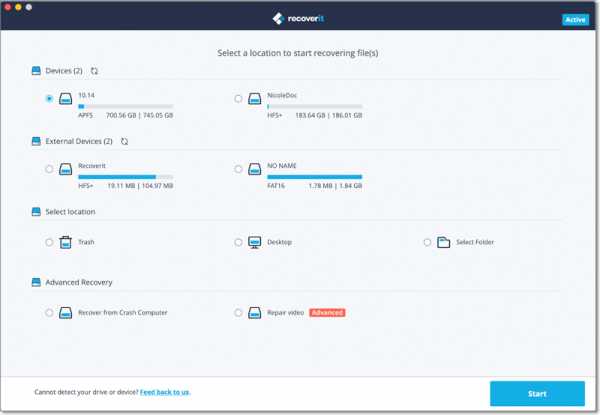
Шаг 2 .Выберите место, которое вы хотите просканировать на наличие поврежденных файлов в вашей системе, и нажмите «Пуск», чтобы начать сканирование.
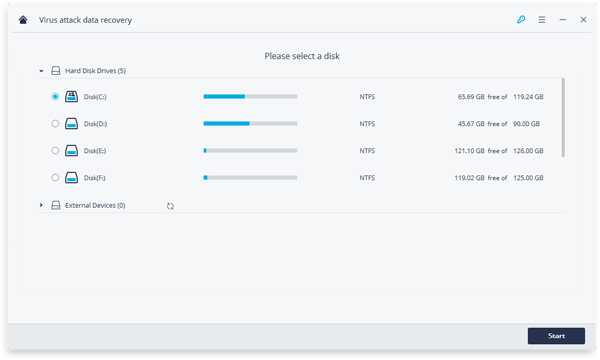
Шаг 3 . Теперь программа просканирует определенную область, которую вы выбрали, и предварительно просмотрит все файлы и папки в категориях после сканирования.
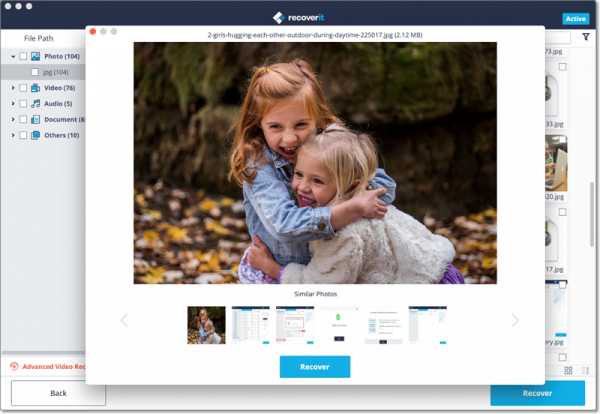
Шаг 4 . Теперь вы можете предварительно просмотреть и отметить файлы AVI, которые хотите восстановить, и нажать кнопку «Восстановить», чтобы вернуть их в ближайшее время.Однако, если вы не можете найти нужные вам файлы AVI в этом режиме, вы можете снова просканировать свое устройство с помощью «All-Around Recovery», и вы получите больше файлов, которые можно восстановить.
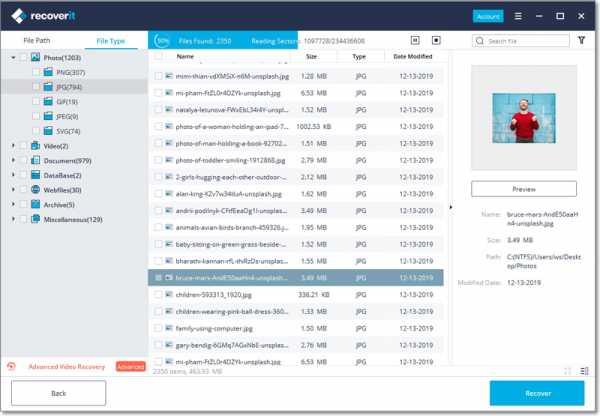
Возможные решения для восстановления поврежденного файла AVI
1. Использование проигрывателя VLC для исправления ошибок avi
Если в вашей системе уже установлен медиаплеер VLC, это может оказаться хорошим вариантом, потому что проигрыватель VLC имеет встроенную конфигурацию, которая может восстановить индекс файла AVI.
Всякий раз, когда медиаплеер VLC сталкивается с файлом, который уже не читается и поврежден, он показывает несколько параметров, таких как индекс сборки , затем воспроизведение , воспроизведение как и Не воспроизводить . Здесь вы можете исправить индекс и правильно воспроизвести файл.
Если у вас много файлов, которые повреждены или повреждены, медиаплеер VLC может автоматически исправить эту ошибку. При воспроизведении файла щелкните «Инструменты »> «Настройки », затем выберите «Ввод » и «Кодеки », а затем прокрутите список и выберите « Всегда исправлять » в указанных параметрах.
2. Цифровой видеоплеер
Инструмент восстановления цифрового видео - это бесплатный онлайн-инструмент с неплохими возможностями для восстановления поврежденных файлов AVI. Он может исправить неправильную работу индекса файлов AVI, как это делает медиаплеер VLC. Однако эти инструменты видеопроигрывателя могут обрабатывать большие файлы AVI, созданные с помощью различных программ для создания видео. Здесь мы показываем вам пример того, как использовать видеоплеер для исправления файлов AVI в вашей системе.
- Нажмите на опцию «Входной» файл и найдите поврежденные файлы в вашей системе.
- Нажмите на опцию «Ремонт».
Во время процесса вы также можете убедиться, что выбранный вами файл нуждается в восстановлении или нет, проверив там сообщение о статусе.
3. Обратитесь за помощью к профессиональному специалисту
Если у вас нет источника, где можно было бы найти онлайн-решения или видео, вы можете связаться с любым профессиональным ИТ-экспертом в вашем регионе.Поскольку файлы AVI не так уж сложны в обращении, если у вас есть немного знаний о программных решениях. Тем не менее, плохие времена никогда не стучат, поэтому вы можете поискать профессионального эксперта, который, безусловно, будет вам отличным подспорьем. Утерянные файлы AVI могут быть восстановлены или отремонтированы в зависимости от источника, который использует профессиональный эксперт.
Кстати, вам настоятельно рекомендуется воспользоваться пробной версией Recoverit (IS) или Data Recovery для Mac, потому что это может помочь вам восстановить поврежденные файлы AVI с высокой вероятностью успеха.
.4 Программное обеспечение для исправления и восстановления поврежденных видеофайлов MP4 AVI для 32-битных 64-битных Windows 10 и Mac
40 забавных рисунков для любителей кошек и вашей кошки Сумасшедшая подруга
60 цитат об измене парня и лежащего мужа
120 Бесплатный аэропорт Пароли Wi-Fi со всего мира
4 способа повысить и оптимизировать мощность и скорость беспроводного сигнала WiFi
6 Приложение для виртуального номера телефона SIM для смартфонов iOS и Android
6 Лучший VPN для игр - без лагов, 0% потери пакетов и сокращение Ping ms
7 бесплатных приложений для поиска, шпионажа и отслеживания украденного Android-смартфона
10 лучших бесплатных хостингов WordPress с собственным доменом и безопасностью
10 GPS-трекер для смартфонов в поиске пропавших без вести, похищенных и похищенных детей
7 Восстановление кражи ноутбука Программное обеспечение с GPS-отслеживанием местоположения и SpyCam
.
Как легко восстановить сломанный или поврежденный файл AVI
Вы когда-нибудь сталкивались с тем, что файлы AVI не воспроизводятся? Не расстраивайтесь и не выбрасывайте их в корзину, на самом деле, это несколько способов, которыми вы можете воспользоваться для восстановления AVI-видео . В статье представлены 4 варианта, которые вам доступны.
Часть 1. Исправление ошибок AVI с помощью VLC Player
VLC Player, доступный на https://www.videolan.org/, является одним из лучших видеоплееров, который имеет 2 отличных атрибута.
- Это полностью бесплатное приложение с открытым исходным кодом.
- Он автоматически исправляет многие распространенные проблемы файлов AVI.
В результате вы можете сначала загрузить VLC, а затем загрузить в него целевой файл AVI, чтобы посмотреть, сможет ли он восстановить видео AVI для вас. Если нет, вам нужно поискать решение в другом месте.

Подсказки
Часть 2. Ремонт цифрового видео
Еще одна отличная утилита для исправления наиболее распространенных ошибок, обнаруживаемых с файлами AVI, - это Digital Video Repair.Эта небольшая удобная утилита исправит наиболее распространенные ошибки файлов AVI, в том числе:
- Проблемы аудиовизуальной синхронизации
- Неполные или частично поврежденные файлы AVI
- файлы AVI, которые нельзя перемотать вперед или вперед
- файлы AVI, которые зависают при воспроизведении
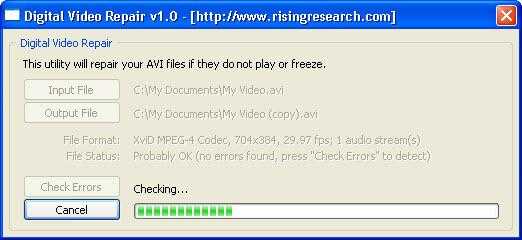
Вам не нужны никакие технические знания, когда вы используете Digital Video Repair, все, что вам нужно, это загрузить утилиту, загрузить поврежденный файл AVI в программу и нажать кнопку Проверить ошибки .
Примечание. Не беспокойтесь о том, что программа Digital Video Repair может повредить исходный файл во время его обработки. Утилита выведет новый файл, другими словами, исходный файл AVI останется нетронутым.
Часть 3. Проверка индекса AVI и внесение корректировок вручную
Если и VLC Player, и Digital Video Repair не исправят ваш файл AVI, следующим шагом будет попытка восстановления файла вручную. Прежде чем идти дальше, сделайте копию файла AVI - никогда не исправляйте вручную единственную копию! Всегда есть вероятность, что вы сделаете ошибку при попытке восстановить файл AVI, поэтому пытайтесь восстановить только копии исходного файла.
Файл AVI создается с использованием индекса, который функционирует аналогично веб-странице, построенной с использованием кода HTML. Этот индекс должен быть в правильном формате, иначе файл AVI не будет воспроизводиться, так же как веб-страница не будет отображаться правильно, если HTML имеет неправильный формат. Поэтому вы можете загрузить шестнадцатеричный редактор, например Midnight Commander, чтобы проверить, имеет ли ваше видео AVI правильный формат. Как правило, типичный формат файла AVI выглядит следующим образом.
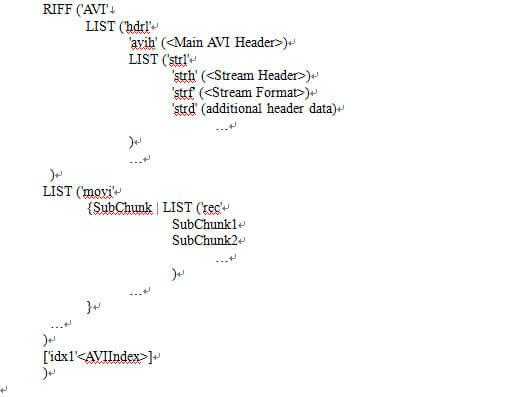
И важная информация в файле AVI обычно разделяется на 3 части:
- Название видео записывается в блоке LIST / hdrl
- Само видео разделено на фрагмент и синхронизируется со звуком фрагмент внутри фрагмента LIST / movi
- Фрагмент AVIIndex
Вы можете легко исправить любую ошибку, которую можете найти в каждом разделе.Обычно это:
- Поврежденный фрагмент AVIndex
- Поврежденные аудио- или видеоданные в блоке LIST / movi
- Нет LIST / фрагмент movi, запускающий видео и аудиоданные
- Нет фрагмента RIFF / AVI со следующим заголовком без изменений
- Поврежденный заголовок AVI (MainAVIHeader) после RIFF / AVI Chun
Вы можете использовать шестнадцатеричный редактор, чтобы исправить эти ошибки и сохранить скопированный файл AVI после завершения. Затем вы можете попробовать его снова в своем медиаплеере. Вы можете обнаружить, что после внесения этих изменений либо VLC Player, либо Digital Video Repair теперь смогут обрабатывать и исправлять любые оставшиеся ошибки.
Часть 4. Перейти к профессиональному эксперту
Как вы могли видеть в предыдущем разделе, восстановление файла AVI может означать, что вам потребуется довольно приличный уровень компьютерных знаний, если вы вынуждены делать это вручную. Если вам неудобно редактировать технические файлы на компьютере вручную, то вы можете оставить это кому-нибудь другому. Спросите у своих друзей - обычно кто-то знает компьютерного эксперта, который сможет сделать все необходимое для восстановления вашего файла. Если нет, зайдите в Интернет и посмотрите, существуют ли в вашем районе компьютерные мастера.Просто свяжитесь с ними, объяснив свою проблему, и узнайте, что они могут сделать, чтобы помочь.
Чтобы включить, если у вас есть файл AVI, который вам отчаянно нужен, не сдавайтесь, когда вы обнаружите, что он не воспроизводится. Следуйте приведенным выше советам, и вскоре вы снова сможете воспроизводить поврежденный файл AVI, в результате чего станете немного более опытным в использовании компьютера!
.2 способа восстановить поврежденные видеофайлы MP4?
В: «Как восстановить поврежденные файлы MP4 на ПК или Mac? Есть ли какое-нибудь программное обеспечение для восстановления видео MP4?»
видео в формате MP4 хорошо смотреть. Не так ли? Но каков будет сценарий, когда ваши файлы MP4 будут повреждены ? Конечно, для вас это плохие новости. Он может содержать некоторые из ваших приятных воспоминаний.
Итак, что это значит? Вы теряете свои видео навсегда?
Нет, конечно, нет. Мы этого не допустим.
Вот почему мы принесли некоторые из проверенных и проверенных методов на , как восстановить поврежденные файлы MP4 . Эти методы просты в использовании и эффективны. Просто выполните несколько простых шагов и быстро и легко восстановите то, что вы не воспроизводите видео MP4.

Часть 1. Каковы причины и симптомы поврежденного видеофайла MP4
MP4 - это цифровой медиа-контейнер, который используется для хранения аудио, видео, графики, субтитров и неподвижных изображений.
Однако при попытке воспроизведения видеофайла вы когда-нибудь получали предупреждения: «файл не открывается», «произошла ошибка при загрузке файла» или «файл не содержит информации»? Если ДА, вероятно, ваш видеофайл был поврежден, даже если в файле указано, что он содержит правильный вес.
Повреждение видео также является распространенной проблемой, которая возникает из-за потери или неправильного структурирования информации в файле. Файл MP4 может быть поврежден по любой из следующих причин.
- Прерывание при передаче информации.
- Если вы загрузили файл и потеряли интернет-соединение во время процесса, возможно, при загрузке были пропущены некоторые данные во время передачи.
- Если во время записи видео вы выбросили запоминающее устройство или камера выключилась ненадлежащим образом, процесс записи информации мог не завершиться должным образом.
- Если устройство хранения повреждено, у него могут возникнуть проблемы с записью или чтением информации.
- Если ваш компьютер или носитель заражен вирусом, он может изменить информацию в файле и сделать его непригодным для использования.
- Если вы редактируете содержимое видео или конвертируете его формат, а процесс записи был по какой-то причине прерван, вероятно, файл неполный и, следовательно, неразборчивый.
Вы когда-нибудь сталкивались с проблемами, упомянутыми ниже, с файлами MP4?
- Невозможно воспроизвести MP4.
- файлов MP4 не отвечают.
- Запись видеофайла, когда устройство показывает низкий заряд батареи. (Действия по восстановлению записанных видео, которые невозможно воспроизвести.)
- Карта памяти случайно отформатирована.
- файлов MP4 заражаются вирусом.
- Файл внезапно останавливается во время воспроизведения видео.
Если ваш ответ «ДА», вы не можете воспроизвести поврежденные файлы MP4. Чтобы восстановить поврежденные или поврежденные файлы MP4, вам понадобится программное обеспечение для восстановления MP4, которое поможет вам легко восстановить все поврежденные файлы.
Часть 2. Как восстановить поврежденный файл MP4 двумя способами
MP4 обеспечивает высококачественное цифровое видео с высокой степенью сжатия, но мы обычно сталкивались с искажением наших любимых или важных видеороликов MP4.На самом деле это часто случается, если файл MP4 поврежден.
Решение 1. Используйте профессиональный инструмент для восстановления MP4
Вот почему программа для ремонта видео MP4 - Wondershare Video Repair здесь для вас.
Это лучшее приложение для восстановления файлов MP4, MOV, 3GP и многих других. Инструмент для восстановления видео MP4 может помочь вам восстановить поврежденные файлы mp4 по любым распространенным причинам: изменение формата, повреждение заголовка файла, неправильное завершение работы системы, ошибки чтения и записи файлов, вирусные атаки, неправильная загрузка и проблемы со сжатием.
Шаг 1 Добавить поврежденные видеофайлы MP4
Добавьте поврежденные видеофайлы MP4, которые перестают воспроизводиться, из папки жесткого диска.
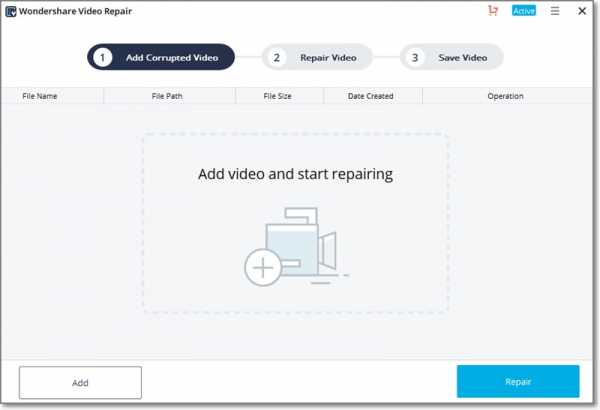
Шаг 2 Восстановите поврежденные видео MP4
Выберите поврежденные видеофайлы MP4 из списка и нажмите кнопку «Восстановить». Wondershare Video Repair запустит быстрый процесс восстановления.
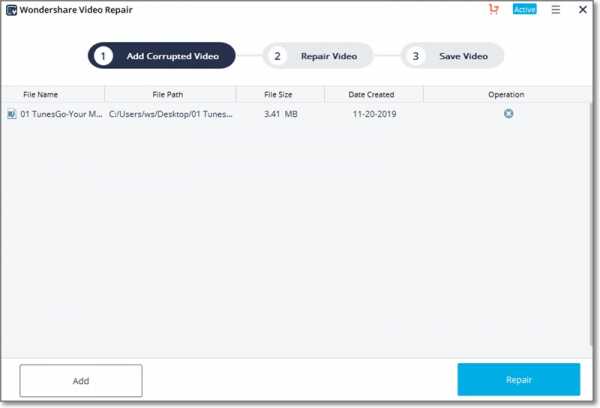
Шаг 3 Предварительный просмотр восстановленных видеофайлов MP4
Через некоторое время вы можете предварительно просмотреть видео MP4, чтобы проверить, хорошо ли они отремонтированы.
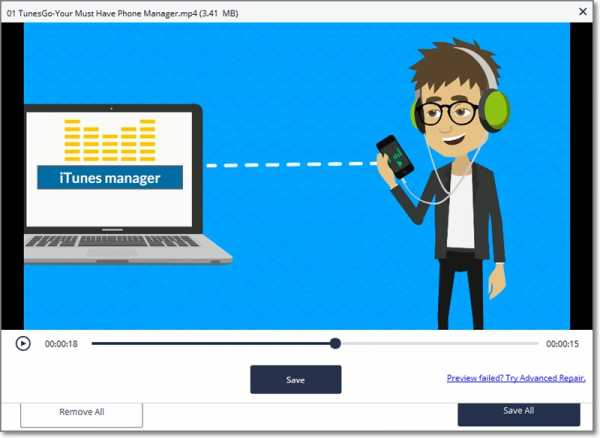
Шаг 4 Добавить образец видео MP4
Если видео MP4 все еще повреждено, это означает, что файл серьезно поврежден. Перейдите в режим «Предварительное восстановление видео», где вы должны добавить образец видео MP4. Образец должен быть получен с того же устройства и в видеоформате MP4.
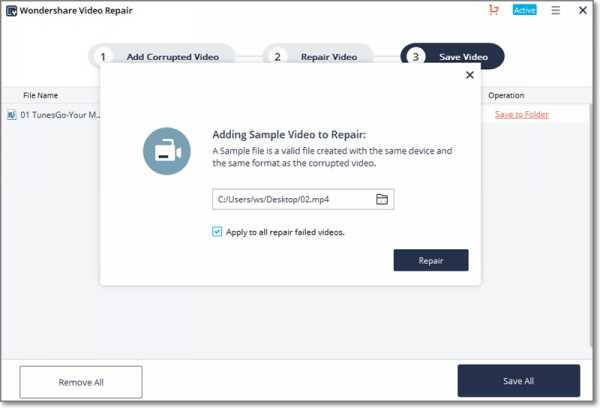
Наконец, давайте сохраним отремонтированные поврежденные файлы MP4 на ПК или в другое место. На протяжении всего процесса вам просто нужно сделать несколько щелчков мышью и подождать несколько минут, и программное обеспечение для восстановления видео MP4 выполнит эту работу автоматически.Просто и легко, правда? Загрузите его бесплатно прямо сейчас.
Видеоурок по восстановлению поврежденных видеофайлов MP4
Решение 2. Исправьте поврежденный файл MP4 с помощью VLC Media Player
В: "Как исправить поврежденный видеофайл" .mp4 "?"
Существует несколько программ, которые могут восстанавливать файл mp4, однако есть еще один простой способ восстановить видео в формате mp4 с помощью VLC. Проигрыватель VLC имеет возможность конвертировать видео для оптимизации совместимости воспроизведения, во время этого процесса плеер реорганизует информацию в файле и снова кодирует ее, поэтому этот процесс часто используется для восстановления поврежденного видео.
Здесь вы можете узнать, как выполнить процесс восстановления, шаг за шагом конвертируя видео.
Шаг 1 Вам необходимо открыть инструмент преобразования из одного видеоформата в видеоформат ".avi". Просто откройте свой VLC-плеер и нажмите «Медиа».
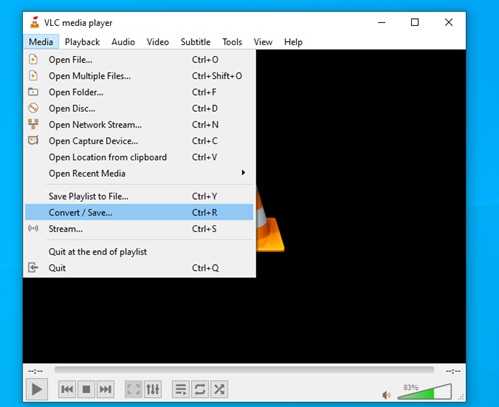
Шаг 2 Выберите опцию «Конвертировать / Сохранить», чтобы загрузить поврежденный видеофайл MP4, который вы конвертируете в формат «.avi».
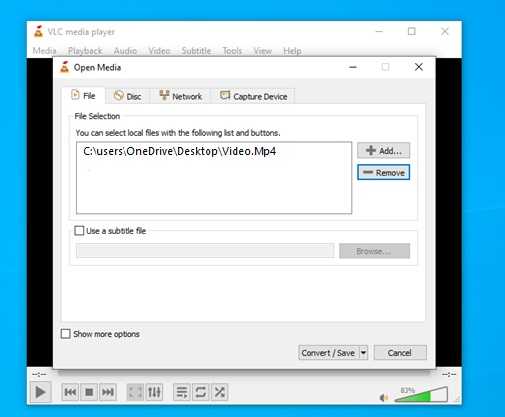
Шаг 3 Измените настройки или сделайте выбор в видеокодеке и месте назначения, куда будут отправляться преобразованные файлы.
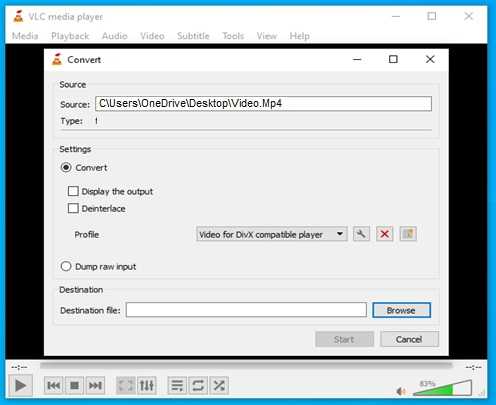
Шаг 4 После нажатия «Пуск» проигрыватель VLC конвертирует видео «.mp4» в файл AVI. Нажимайте сочетания клавиш «Ctrl + P» на клавиатуре. Вы можете найти опцию Preferences.
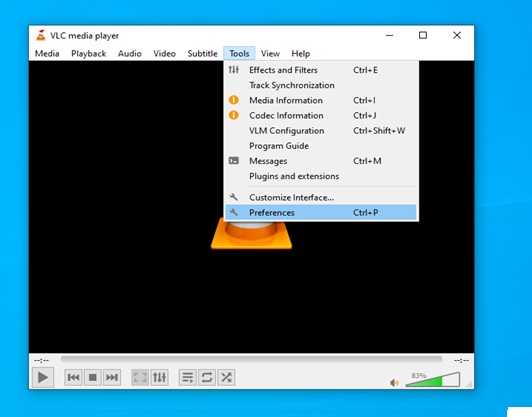
Шаг 5 Наконец, выберите «Всегда исправлять», чтобы немедленно восстановить поврежденное видео, расположенное рядом с областью «Поврежденный или неполный файл AVI» на вкладке «Входные / кодеки». Тогда просто сохраните это.
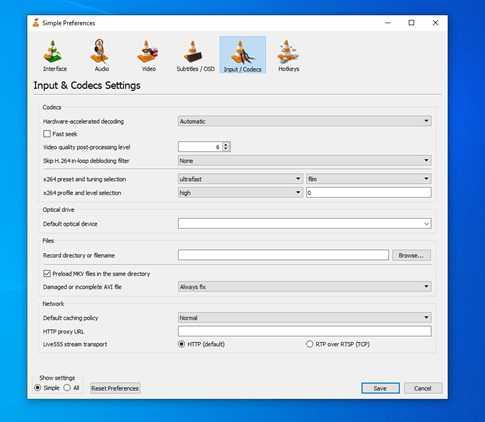
VLC имеет универсальные функции, которые помогут вам воспроизвести или восстановить видеофайл.Но вы также должны следовать некоторым советам, так как сбой VLC также является распространенной проблемой для многих пользователей медиаплееров.
Часть 3. Расширенные методы воспроизведения видео MP4 без повреждений
Если вы собираетесь воспроизводить файлы MP4, рекомендуется использовать настоящий медиаплеер. Медиаплеер с множеством кодеков подойдет. В большинстве случаев простые проблемы с недопустимыми кодеками, расширениями файлов, отсутствующим ключом дешифрования DRM, старой версией драйверов и т. Д. Мешают воспроизведению видео.
Рекомендуется обновлять программное обеспечение, чтобы без проблем просматривать видео в формате MP4. Если ваш медиаплеер не поддерживает формат файла, вы можете использовать проверенный видео конвертер. Wondershare Uniconvertor может легко конвертировать видео без каких-либо повреждений.
Что такое видеофайл MP4?
ФорматMP4 - один из наиболее широко используемых форматов для загрузки и потоковой передачи видео. Практически все видеоплееры поддерживают этот формат. Видео MP4 - это качественные видео, которые занимают меньший размер.Это связано с их способностью использовать сжатые данные.
Фактически, это формат видеофайлов MPEG-4 (Motion Picture Experts Group - 4). Он создан в соответствии со стандартом ISO / IEC 14496-12: 2001 и является международным стандартом визуально-звукового кодирования.
MP4 - это формат цифрового мультимедийного контейнера. Он может хранить данные аудио, видео и субтитров. Для воспроизведения видео в формате MP4 вам потребуется сплиттер, кодеки и программное обеспечение для воспроизведения.
Какая программа открывает файлы MP4?
Когда дело доходит до открытия файлов MP4, вам просто нужно дважды щелкнуть файл.Ваша система будет автоматически воспроизводить видео с помощью программного обеспечения по умолчанию.
Как и в случае с Windows, файл MP4 будет воспроизводиться с помощью проигрывателя Windows Media. В случае Mac плееры QuickTime будут воспроизводить файлы, а в случае Ubuntu - Gnome Videos.
Вы также можете воспроизводить файлы MP4 с помощью различного стороннего программного обеспечения. VLC Media Player - одно из распространенных программ для этого. Это связано с его способностью воспроизводить все форматы видео.
Как воспроизвести видео MP4 в Windows
Windows предоставляет вам множество возможностей для воспроизведения видео в формате MP4.Вы можете использовать медиаплеер по умолчанию или сторонний медиаплеер для воспроизведения видео. Дело в том, что иногда проигрыватели Windows Media не могут воспроизвести файл. В этом случае вы можете использовать стороннее программное обеспечение.
Шаг 1: Откройте «Проводник» на ПК с Windows, а затем откройте папку, в которой хранятся ваши видео в формате MP4.
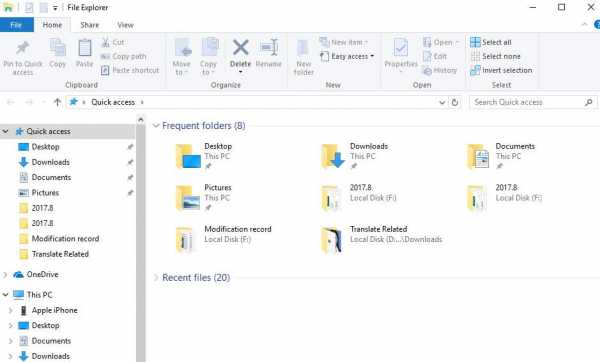
Шаг 2: Теперь щелкните правой кнопкой мыши файл MP4, который вы хотите воспроизвести. Выберите «Открыть с помощью» и выберите «Windows Media Player».Ваше видео MP4 начнет воспроизводиться.
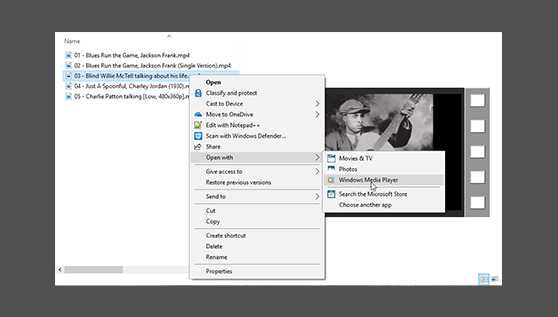
Как открывать и воспроизводить файлы MP4 на Mac?
Открыть и воспроизвести файл MP4 на Mac очень просто. Вы можете воспроизводить файлы MP4, выбрав медиаплеер по умолчанию или любой другой установленный медиаплеер. Что вам нужно сделать, это
Шаг 1: Перейдите в искатель и найдите видео MP4, которое вы хотите воспроизвести.
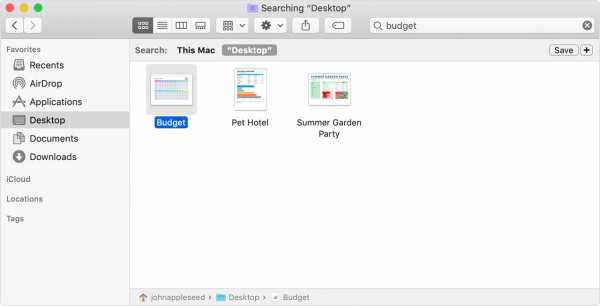
Шаг 2: После выбора щелкните по нему. Появится всплывающее меню.Выберите «Открыть с помощью». Это предоставит вам все возможности для установленных медиаплееров. Выберите «QuickTime Player».
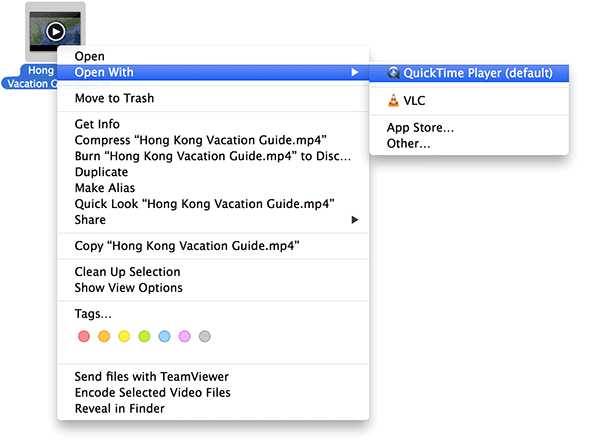
При нажатии «QuickTime Player» видео начнется через несколько секунд.

Как воспроизводить видео MP4 на Ubuntu
Воспроизведение видео MP4 в Ubuntu немного затруднительно в Windows и Mac. По соображениям безопасности он обеспечивает меньшую гибкость при использовании стороннего программного обеспечения. Тем не менее, вы можете легко воспроизводить файлы MP4, просто выполнив несколько шагов
Шаг 1: Перейдите в «Приложения» Ubuntu mate и выберите «Системные инструменты».Теперь нажмите «Caja».
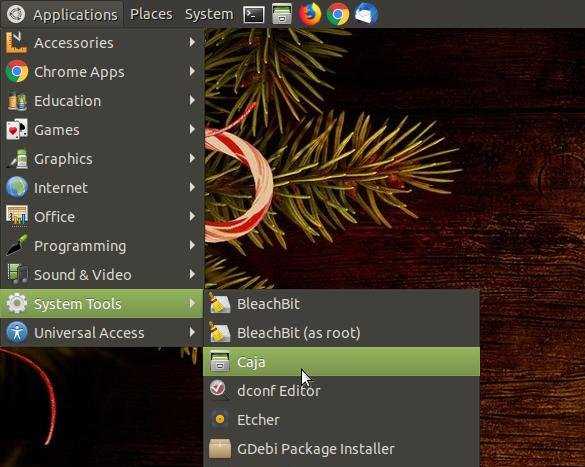
Шаг 2: Теперь выберите «Видео» в появившемся окне. Он будет присутствовать на левой панели.
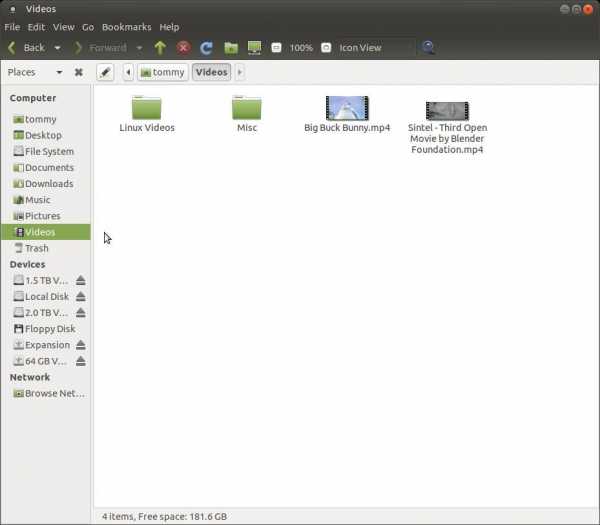
Шаг 3: Теперь дважды щелкните видео, которое хотите воспроизвести. Видео начнет воспроизводиться.

видеофайлов MP4 популярны благодаря предоставленному качеству при меньшем размере файла. Это причина, по которой большая часть аудитории предпочитает видео MP4 другим форматам.Но когда эти видео были повреждены, многие разочаровываются. Это причина - недостаточные знания. Этот пробел в знаниях восполнен в этом решительном досье.
Часть 4. Советы, которые помогут защитить видео MP4 от повреждения
В сегодняшнем мире, где видео очень распространено и их легко создавать, вы, возможно, встречали файл формата MP4. Вы знаете, что такое формат MP4? Формат MP4 - это аббревиатура от MPEG-4 Part 14, где MPEG расшифровывается как Motion Pictures Expert Group.
MP4 основан на формате файлов Apple QuickTime, широко известном как MOV, хотя в него добавлены функции MPEG. Этот формат был впервые выпущен в 2001 году и стал широко используемым видеоформатом.
Кроме того, это небольшой размер файла, а также высокое качество вывода видео. Благодаря низкой пропускной способности он обеспечивает широкий спектр поддержки.
- Поддержка продвижения контекста и текстов, таких как трехмерная графика
- Поддерживает операционные системы Mac и Windows.
- поддерживает QuickTime Player, Windows Media, VLC, KM player, Mplayer Real player и другие.
- Поддержка устройств хранения данных, таких как USB-накопители, iPhone, iPod, iPad, телефоны Android, внешние жесткие диски и карты памяти.
- Работа с игровыми станциями и DVD-плеерами.
Хотя восстановить поврежденный файл несложно, всегда лучше принять меры предосторожности и таким образом предотвратить повреждение файлов. Для этого можно принять во внимание следующие рекомендации.
- Делайте резервные копии ваших видео на носителе в хорошем состоянии.
- Перед загрузкой или загрузкой видеофайла убедитесь, что у вас стабильное интернет-соединение.
- Используйте только надежные программы для редактирования и конвертации видео.
- Обновляйте операционную систему и антивирус.
- Не прерывайте процессы импорта или экспорта информации.
- Убедитесь, что в вашей камере аккумулятор в хорошем состоянии и достаточно заряжен.
Последние мысли
ФайлыMP4 могут быть повреждены по многим причинам, поэтому важно знать, как предотвратить их повреждение. Реальность такова, что трудно гарантировать, что они не будут постоянно повреждены. Когда это произойдет, просто следуйте двум методам, упомянутым выше, для восстановления файла MP4.
Видеоплеер VLC - очень практичный инструмент для восстановления поврежденных видеофайлов. Но если видео файлы сильно повреждены, вам придется обратиться к более профессиональному и надежному инструменту для восстановления видео.Как Wondershare Video Repair.
С его помощью вы можете исправить поврежденные файлы MP4 независимо от степени повреждения с сохранением их исходного качества. Кроме того, Wondershare имеет простой в использовании интерфейс, поэтому восстановление ваших видео займет всего пару минут. Просто получите бесплатную пробную версию прямо сейчас!
Решение проблем с медиафайлами
- Восстановление и ремонт фотографий
- Видео о восстановлении и ремонте
- Восстановление и восстановление аудио
- Восстановление и ремонт камеры
Как восстановить поврежденные или поврежденные файлы AVI?
ПрограммаRemo Repair AVI надежно исправляет сломанные, поврежденные или поврежденные видео в формате .avi. Он с легкостью решает проблемы синхронизации аудио и видео, воспроизведение видео без звука или наоборот, рассинхронизацию видео и все другие проблемы с файлами AVI. Скачайте бесплатную версию и -
- Быстрое восстановление невоспроизводимых или поврежденных видеофайлов AVI, DivX и XVID
- Восстановление файлов AVI на внешних носителях данных, таких как внешние жесткие диски, USB-накопители, карты памяти и т. Д.
- Использует функцию только для чтения, поэтому исходные файлы безопасны
- Воспроизвести восстановленное видео AVI перед сохранением
ДЛЯ ПОЛЬЗОВАТЕЛЕЙ ОС WINDOWS
Загрузить сейчас
Купить сейчас
ДЛЯ ПОЛЬЗОВАТЕЛЕЙ MAC OS X
Загрузить сейчас
Купить сейчас
AVI - это формат файла, который расшифровывается как Audio Video Interleaved. Это формат контейнера, который содержит различные типы кодеков, наиболее распространенными из которых являются DivX и XviD.Пользователи предпочитают AVI из-за превосходного качества, которое он предлагает, несмотря на большой размер файла.
Вы можете использовать файлы AVI регулярно, но проблемы с повреждением не редкость. Мы здесь, чтобы помочь вам восстановить поврежденные файлы AVI. Remo Repair AVI - это инструмент, который устраняет любые проблемы с видеофайлами AVI. Теперь дайте нам знать подробную процедуру восстановления поврежденных файлов AVI с помощью программного обеспечения.
Восстановить поврежденный файл AVI с помощью Remo Repair AVI:
Для постоянного и надежного восстановления файлов AVI вы можете использовать профессиональные инструменты, такие как Remo Repair AVI.Это программное обеспечение для восстановления можно использовать с поврежденными или поврежденными файлами AVI. Он работает таким образом, что ваши файлы сохраняют свою первоначальную форму после процесса исправления AVI.
Программа извлекает данные из файла и отделяет от него аудио и видео. Затем проблемы отлаживаются, и звук объединяется с видео для создания нового исправного файла AVI.
Преимущество этого программного обеспечения заключается в том, что его можно использовать с несколькими устройствами хранения, такими как карты памяти, USB-накопители, внешние жесткие диски и т. Д.Хранение файлов AVI на этих устройствах является нормальным явлением, поэтому эта функция может быть чрезвычайно полезной. Версия этого программного обеспечения для Mac предназначена для пользователей Mac для восстановления файлов AVI на всех Mac OS X, включая последние версии Sierra, El Capitan и более ранние версии.
Видеоурок о том, как восстановить файл AVI:
Процедура восстановления файлов AVI с помощью Remo Repair AVI:
С помощью программы Remo Repair AVI вы можете легко восстановить поврежденные файлы AVI.Загрузите и установите программное обеспечение в свою систему. Если ваши файлы хранятся на внешнем носителе, подключите его к системе, в которой установлено программное обеспечение, и начните процесс восстановления.
Шаг 1: Запустите программное обеспечение и нажмите «Обзор», чтобы выбрать поврежденный файл AVI на главном экране.
Шаг 2: Затем нажмите «Восстановить», чтобы программа исправила файл
Шаг 3: После того, как программное обеспечение завершит процесс восстановления, вам будет предоставлен выбор для предварительного просмотра восстановленного файла AVI
Шаг 4: Наконец, после предварительного просмотра файла нажмите «Сохранить», чтобы сохранить его в желаемом месте.
Причины повреждения видеофайлов AVI:
- Многократное преобразование из AVI в другой формат может вызвать повреждение
- Плохие секторы на носителе, на котором сохранен файл, могут вызвать повреждение файлов AVI
- Природа файлов AVI такова, что они имеют большой размер, поэтому, когда вы сжимаете их выше определенного предела, это может привести к повреждению
- Прерывания при копировании файлов AVI могут привести к частично записанным файлам и, следовательно, к их повреждению
- Съемка видео при низком заряде батареи или при полной SD-карте может привести к повреждению файлов AVI
- Вирус / вредоносное ПО на компьютере или запоминающем устройстве, где хранятся файлы
Признаки повреждения файла AVI:
Иногда вы можете столкнуться с конкретными сообщениями об ошибках, касающихся повреждения, но в других случаях это не всегда очевидно.Вот несколько общих симптомов, которые помогут определить повреждение файлов AVI.
- Ваш AVI-файл может не воспроизводиться
- Неровные или размытые видео
- Во время воспроизведения файлов AVI вы можете воспроизводить только звук без видео или только видео без звука
- Видео зависает, но звук воспроизводится
- Проблемы с синхронизацией звука и видео
- В некоторых случаях могут появляться сообщения об ошибках, такие как «Недопустимый формат файла», «Невозможно воспроизвести файл» и т. Д.
Чтобы восстановить поврежденное видео AVI, вам потребуются инструменты для восстановления цифрового видео. Конечно, есть несколько бесплатных опций, таких как медиаплеер VLC. Он может восстанавливать индекс AVI и устранять проблемы с повреждением. Но исправление AVI в VLC носит временный характер, что означает, что изменения не сохраняются после закрытия VLC или открытия другого файла с помощью VLC. Итак, в следующий раз, когда вы откроете файл, он снова восстановит файл.
Особенности Remo Repair AVI:
- Можно исправить файлы AVI с кодеками DivX и XviD
- Использует функцию только для чтения, поэтому исходные файлы не изменяются
- Вам предоставляется бесплатный предварительный просмотр файла перед покупкой продукта
- Совместим со всеми версиями ОС Windows, включая Windows 10, Windows 8, 8.1, Windows 7, Windows XP, Windows Vista. Существует также версия Mac, доступная для пользователей Mac с поддержкой всех версий, таких как Leopard, Snow Leopard, Lion, Mavericks, Yosemite, El Capitan, Sierra, High Sierra и т. Д.
Избегайте повреждения файлов AVI:
В некоторых случаях коррупция неизбежна. Но нужно помнить о нескольких простых вещах, чтобы предотвратить коррупцию.
- Регулярно форматируйте карту памяти, чтобы устройство оставалось чистым. Со временем фрагменты файлов могут накапливаться и приводить к повреждению.Поэтому лучше время от времени форматировать карту.
- Инвестируйте в хорошее антивирусное программное обеспечение для защиты от вирусов и вредоносных программ
- Если вы переносите файлы со своего компьютера на запоминающее устройство или наоборот, перед извлечением устройства убедитесь, что передача завершена.
.
Как восстановить поврежденные компакт-диски или DVD и восстановить данные
Оптический носитель хрупкий. Несколько царапин здесь и там, и ваши компакт-диски и DVD легко могут стать подставкой на вашем столе. У меня их было много.
Давайте рассмотрим некоторые способы восстановления поврежденных CD и DVD и восстановления данных с этих поцарапанных дисков.Эти советы также применимы к дискам с играми для популярных консолей, дискам караоке и т. Д.
Анатомия оптического диска
Прежде чем научиться ремонтировать поврежденный CD или DVD, стоит узнать, как работают оптические диски.Возможно, вы знаете, что небольшой лазер считывает данные с компакт-диска (поэтому мы используем термин «оптический диск»), но как устроен диск?
В общем, оптический диск - это бутерброд.Хотя дизайн различается в зависимости от того, является ли он CD, DVD, Blu-ray или производным, принцип остается неизменным. Слой алюминия (или подобного материала) зажат между двумя слоями поликарбонатного пластика. С одной стороны вы найдете этикетку, а с другой - прозрачную.
Пластик защищает данные и помогает сфокусировать лазер, который считывает данные с алюминиевого слоя.
Царапины на пластиковом слое обычно являются причиной выхода из строя компакт-дисков и DVD-дисков.
Два типа царапин на CD / DVD
Царапины на оптических носителях обычно бывают двух основных типов: перпендикулярные и царапины, идущие вдоль канавок.
- Перпендикулярные царапины: они идут от центра к краю диска.Они плохие, но не самые плохие.
- Круглые царапины: они более разрушительны, идут по спирали.
Перпендикулярные царапины обычно не так уж и плохи, поскольку лазер может перепрыгнуть через царапину и продолжить чтение. Однако концентрические царапины более разрушительны, потенциально вызывая большие скачки или даже приводя к нечитаемости диска.
Если на вашем CD или DVD больше круговых царапин, шансы на восстановление данных невелики.К счастью, для ремонта вам доступно несколько вариантов, сделанных своими руками.
5 способов восстановить CD или DVD
Были обнаружены некоторые практические методы восстановления поцарапанных компакт-дисков и DVD-дисков.Обратите внимание, что эти исправления не гарантируются. Точно так же, если у вас все получится, рекомендуется немедленно закрыть диск. Исправление обычно не длится долго.
- Очистите диск мягкой безворсовой тканью, смоченной теплой водой с мягким моющим средством. Это наиболее надежное исправление, поскольку оно является наиболее распространенным. Вы не поверите, сколько неприятностей могут доставить жирные руки и остатки пищи!
- Заполните царапины зубной пастой. Определенные вещества могут заполнять пустоты, вызванные царапинами, и после полировки позволяют лазеру считывать данные с диска.
- Смягчите царапины с помощью тепла лампочки 60 Вт. Если у вас есть доступ к лампе накаливания на 60 Вт, воздействие тепла на поцарапанный диск может немного размягчить пластик, что потенциально позволит прочитать данные.
- Заполните царапину средством на основе воска. Бальзам для губ, крем для обуви и другие продукты на основе воска могут заполнить царапину так же, как зубная паста.
- Закройте отверстия в слое данных ручкой и лентой. Не все диски повреждены царапинами. Если в слое данных есть отверстия, заклейте их лентой и темным пером, чтобы обеспечить читаемость диска.
Чтобы узнать больше о каждом из них, ознакомьтесь с нашим руководством по исправлению поцарапанных DVD-дисков с помощью зубной пасты и других предметов домашнего обихода.
Советы по восстановлению данных с поврежденного CD / DVD
Возникли проблемы с восстановлением данных с поврежденного оптического диска? Попробуйте эти советы:
- Используйте пишущий CD / DVD, а не ридер.Писатели обычно более точны и лучше видят следы.
- По возможности попробуйте выполнить восстановление на том же диске, который использовался для создания диска. Было обнаружено, что шансы на успех увеличиваются, если вы используете один и тот же диск или, по крайней мере, одного производителя.
- Не можете прочитать данные в вашей операционной системе? Пришло время воспользоваться некоторыми инструментами восстановления.
Кроме того, будьте дальновидны в своем выздоровлении.Если это случилось однажды, может снова.
Как восстановить данные с поврежденного CD / DVD
В некоторых случаях вам может потребоваться средство восстановления оптических дисков для резервного копирования содержимого диска.
Для этого доступно множество программных утилит, но большинство из них устарели, редко обновляются и обычно не работают.Причина? Что ж, в наши дни мало кто пользуется CD и DVD. Игры могут поставляться на DVD и Blu-ray, но обычно доступны и цифровые версии. Мало кто использует оптические носители для хранения данных.
Итак, какие у вас есть варианты? Ну, это зависит от вашей операционной системы.
Восстановление поврежденных компакт-дисков и DVD в Windows
Восстановить данные с поцарапанного CD или DVD в Windows непросто.Хорошим вариантом является IsoBuster, который может создавать побайтовую копию содержимого вашего диска.
Скачать : IsoBuster (Бесплатная пробная версия | 30 долларов за версию Pro)
Однако вы можете предпочесть использовать служебную программу Roadkil Unstoppable Copier.Наше подробное руководство по Unstoppable Copier поможет вам создать резервную копию поцарапанного DVD в Windows.
Скачать : Unstoppable Copier (бесплатно)
Чтение и резервное копирование поцарапанного DVD в macOS
Самый простой вариант в macOS - использовать инструмент Disk Utility для клонирования фиксированного оптического диска.Это заархивирует его как образ диска на вашем компьютере.
Откройте Disk Utility , выберите диск на левой панели, затем File> New Image .Следуйте инструкциям по присвоению имени DVD-файлу, выберите место для сохранения, затем Сохранить , чтобы начать резервное копирование.
После этого вы сможете смонтировать образ диска, не требуя физического диска.
Восстановление данных с поцарапанного диска в Linux
Как и в Windows, вы можете попробовать Unstoppable Copier для Linux, доступный по той же ссылке.
Вы также можете попробовать ddrescue.Этот инструмент командной строки предлагает множество параметров, охватывающих все типы носителей.
Загрузка: GNU ddrescue (бесплатно)
Исправление и восстановление данных с поврежденных DVD
Независимо от того, использовали ли вы зубную пасту или нашли другой способ сделать диск читаемым, вам будет приятно, что он работает.Но как долго продлится этот момент успеха?
На будущее стоит учесть несколько общих советов:
- После успешного восстановления немедленно сделайте резервную копию содержимого и / или создайте ISO-копию диска.
- Всегда используйте оптические носители высокого качества.
- Позаботьтесь о своих компакт-дисках
Для достижения наилучших результатов мы рекомендуем воспользоваться низкой ценой на хранение на жестком диске и клонировать диски в виде файлов ISO. Их можно заархивировать до тех пор, пока они не понадобятся, а затем смонтировать как виртуальные диски или записать на новые носители.
Проблемы с запоминающими устройствами? Вот как отремонтировать мертвый жесткий диск и восстановить ваши данные.Или, если все ваши компьютеры нуждаются в ремонте, вот как отремонтировать ПК дешево.
Кредит изображения: Asiorek / Depositphotos
5 способов проверить, взломано ли ваше устройство Android
Об авторе Кристиан Коули (Опубликовано 1413 статей)
Кристиан Коули (Опубликовано 1413 статей) Заместитель редактора по безопасности, Linux, DIY, программированию и техническим вопросам.Он также выпускает The Really Useful Podcast и имеет большой опыт в поддержке настольных компьютеров и программного обеспечения. Автор статьи в журнале Linux Format, Кристиан - мастер Raspberry Pi, любитель Lego и фанат ретро-игр.
Ещё от Christian CawleyПодпишитесь на нашу рассылку новостей
Подпишитесь на нашу рассылку, чтобы получать технические советы, обзоры, бесплатные электронные книги и эксклюзивные предложения!
Еще один шаг…!
Подтвердите свой адрес электронной почты в только что отправленном вам электронном письме.
.